Sådan skifter du din iPhone til "Mono" -radio (så du kan bære et ørebud)

Det overvældende flertal af lyd, du lytter til, bruger stereofonisk (eller stereo) lyd. Det betyder, at der er mindst to separate lydkanaler: en til højre højttaler og en til venstre. Hver kanal kan spille noget lidt anderledes, hvilket giver den illusion af retningslyd som du oplever i hverdagen.
Mens du kan høre forskellen i et stereospor fra næsten enhver højttaler, er den enkleste måde at gøre det på med et par hovedtelefoner. Grib nogle og lyt til åbningen af Sum 41's klassiske Fat Lip . I opkalds- og responsafsnittet i starten starter teksten "Som et barn" gennem det højre ørebud, "Skid" spiller gennem begge, og "og ved, at man vidste mig ved navn" spiller gennem venstre øreprop. Dette er en af de mere over de øverste eksempler, men mange sange har subtile stereo effekter. Pretty cool, right?
Nå, ikke altid. Stereolyd er fantastisk, hvis du er i stand til at lytte til begge kanaler på samme tid, men hvis du har svært ved at høre i et øre eller kun vil have et øreproppe, så er det faktisk værre end enkeltkanal (eller mono) lyd Fat Lip lyder godt i stereo, når du har begge ørepropper i, men hvis du lytter til den del af sangen med kun en i det, virker det forfærdeligt.
Den gode nyhed er, at dette er noget Apple har overvejet. Du kan tvinge din iPhone til at afspille monolyd, i hvilket tilfælde den kombinerer de to stereospor i et enkelt spor, som det afspilles via begge ørepropper.
Gå til Indstillinger> Generelt> Tilgængelighed.
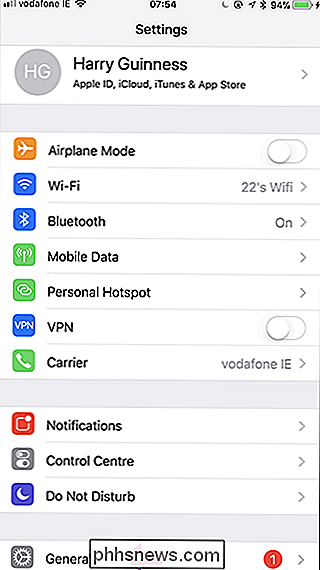
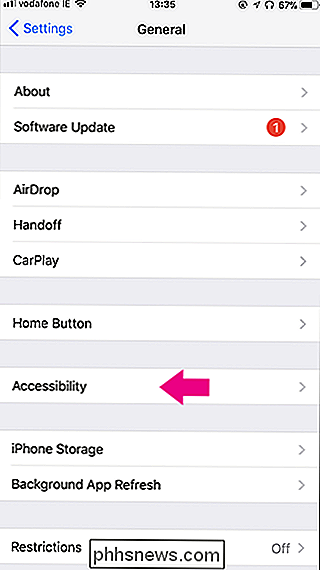
Rul ned og under Høring, skift Mono Audio til.
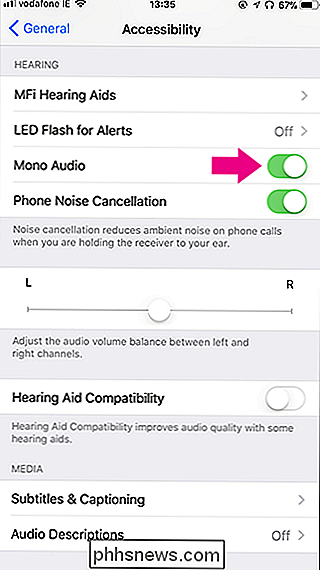
Nu når du afspiller lyd, hører du nøjagtig samme ting ud af alle højttalere.
Billedkredit: David Mulder / Flickr

Spørgsmål SuperUser-læser FredSavage187 vil vide, om PowerShell fungerer på andre operativsystemer ud over Windows: Min computervidenskabsprofessor har for nylig givet os en quiz, og et af spørgsmålene var "True or False: PowerShell virker på Windows, Mac og Linux”. Det korrekte svar var "falsk", og han hævder, at PowerShell er en eneste Windows-fil.

Sådan fungerer tv-appen Tv-appen er næsten identisk på iOS-enheder og Apple TV gemmer udseendet, så vi vil stort set holde sig til skærmbilleder fra iPhone i hele denne artikel. Hvis der er forskelle mellem de to platforme, vil vi notere dem. Tv-appen består af tre hovedkomponenter: Se nu, Bibliotek og Butik samt en yderligere søgefunktion.



